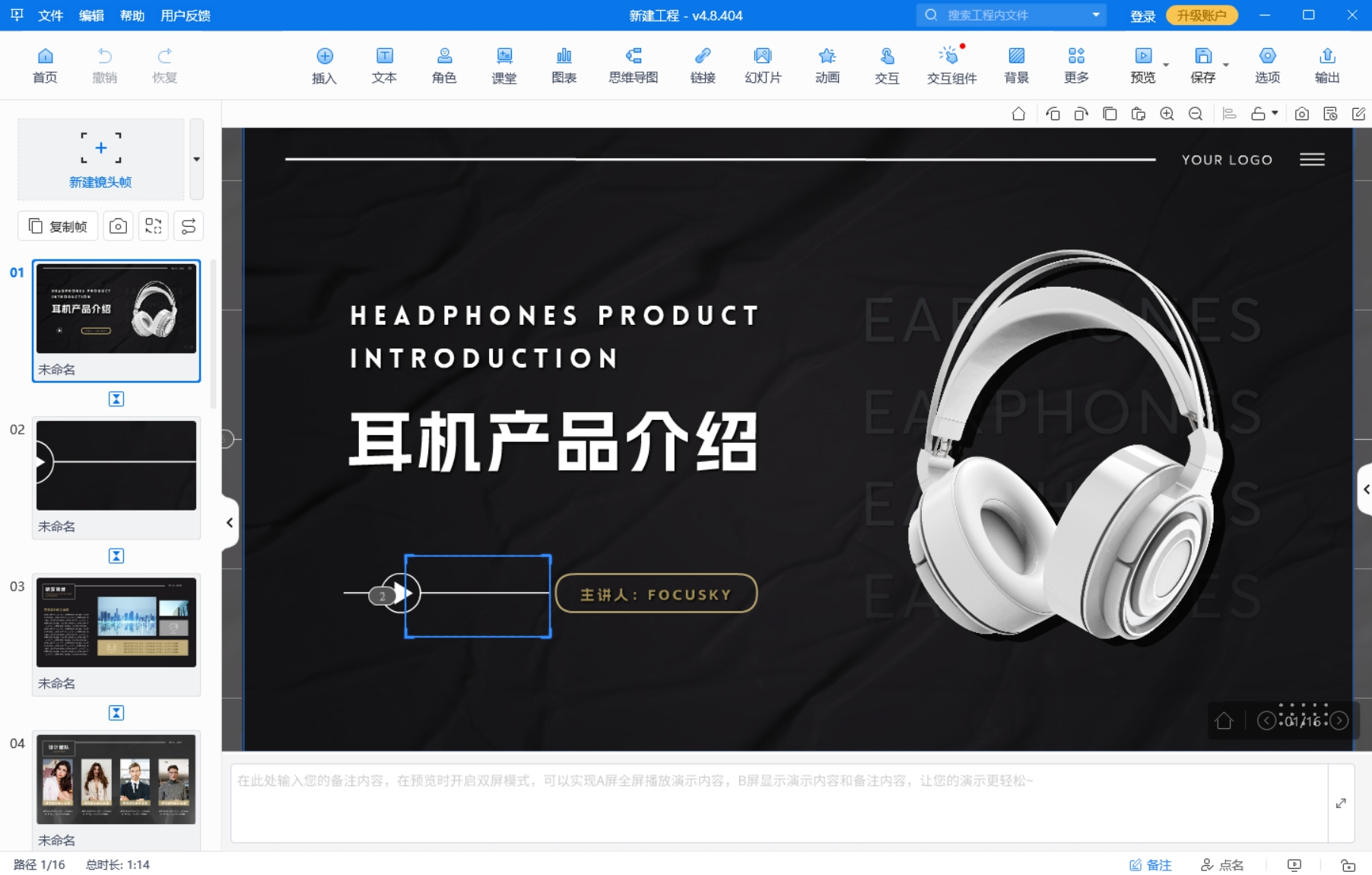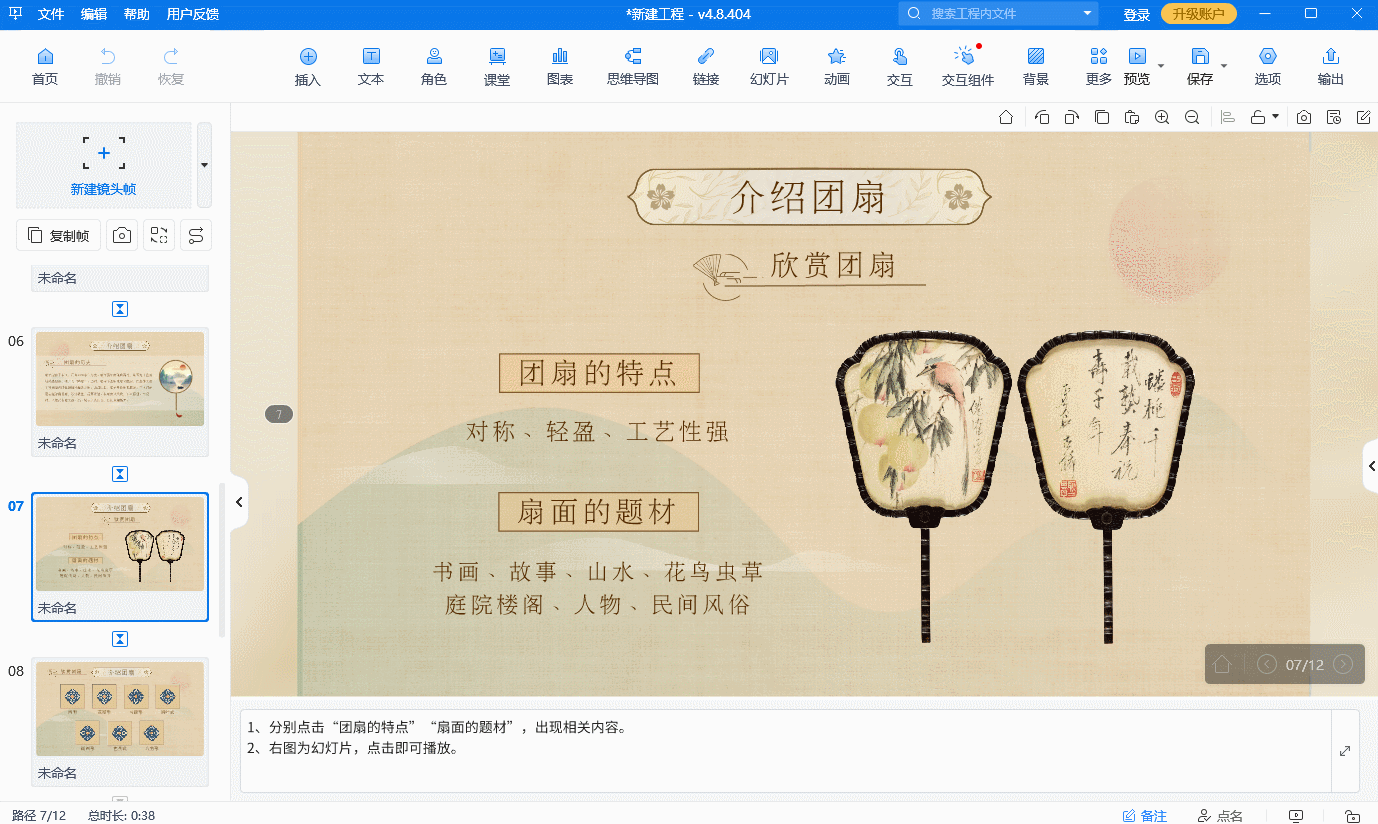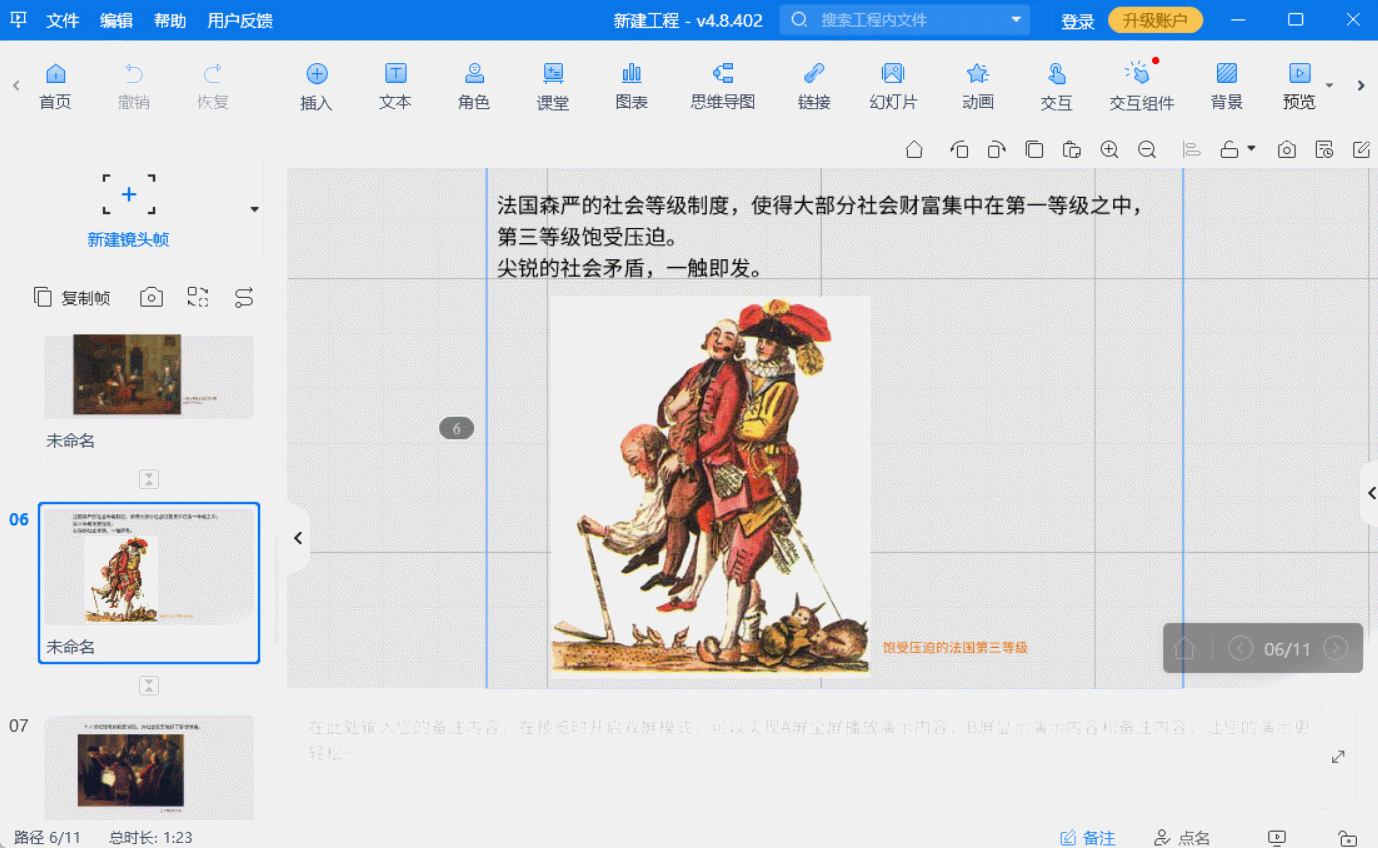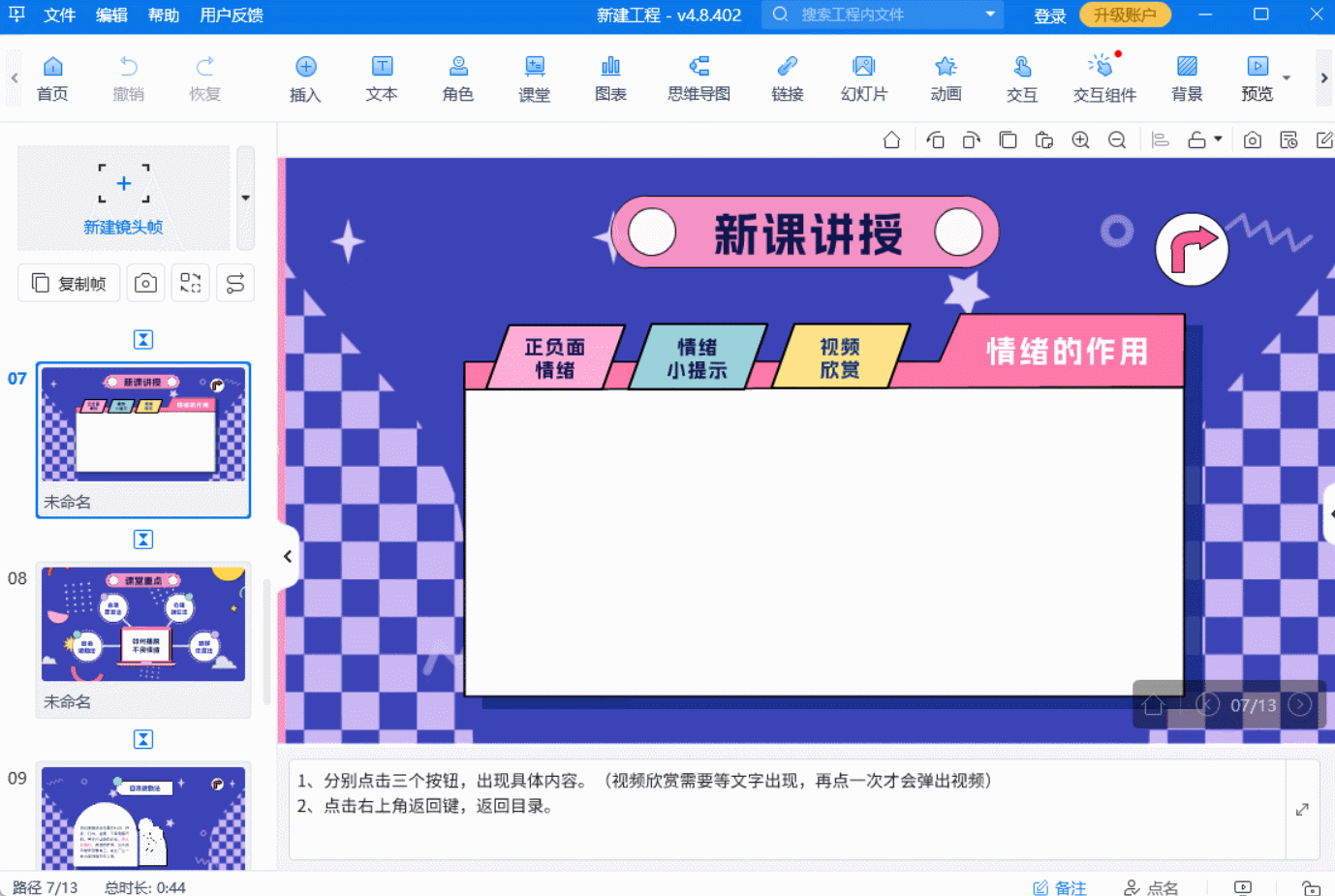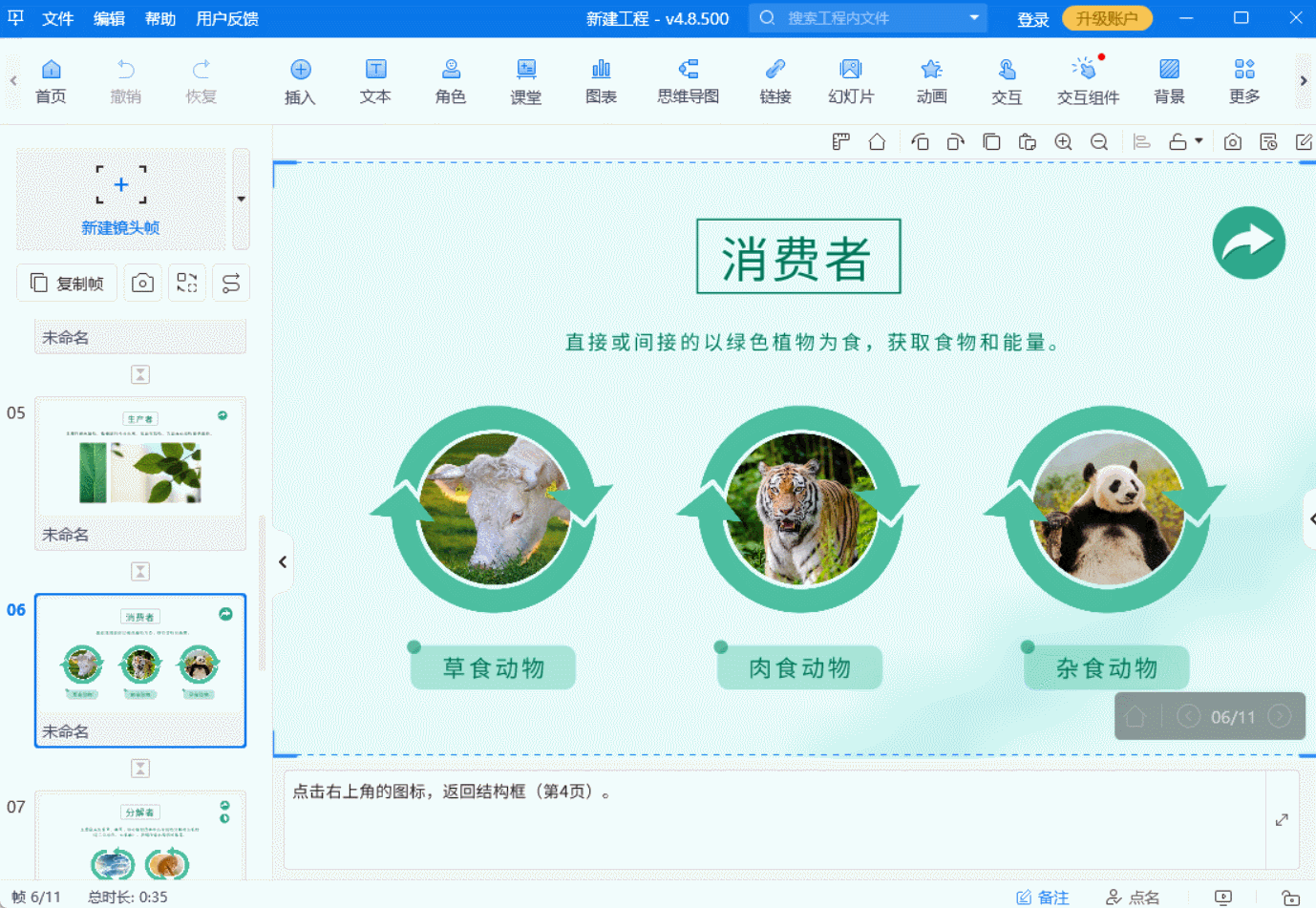保姆级教程!怎样制作交互微课ppt,一步步教你做!
在数字化教学日益普及的今天,制作一份生动有趣的交互微课PPT已经成为提升教学质量的关键。Focusky万彩演示大师作为一款功能强大的演示软件,凭借其简洁的操作界面、丰富的模板和素材库以及强大的交互功能,为教师们提供了一个制作高质量交互微课PPT的理想平台。
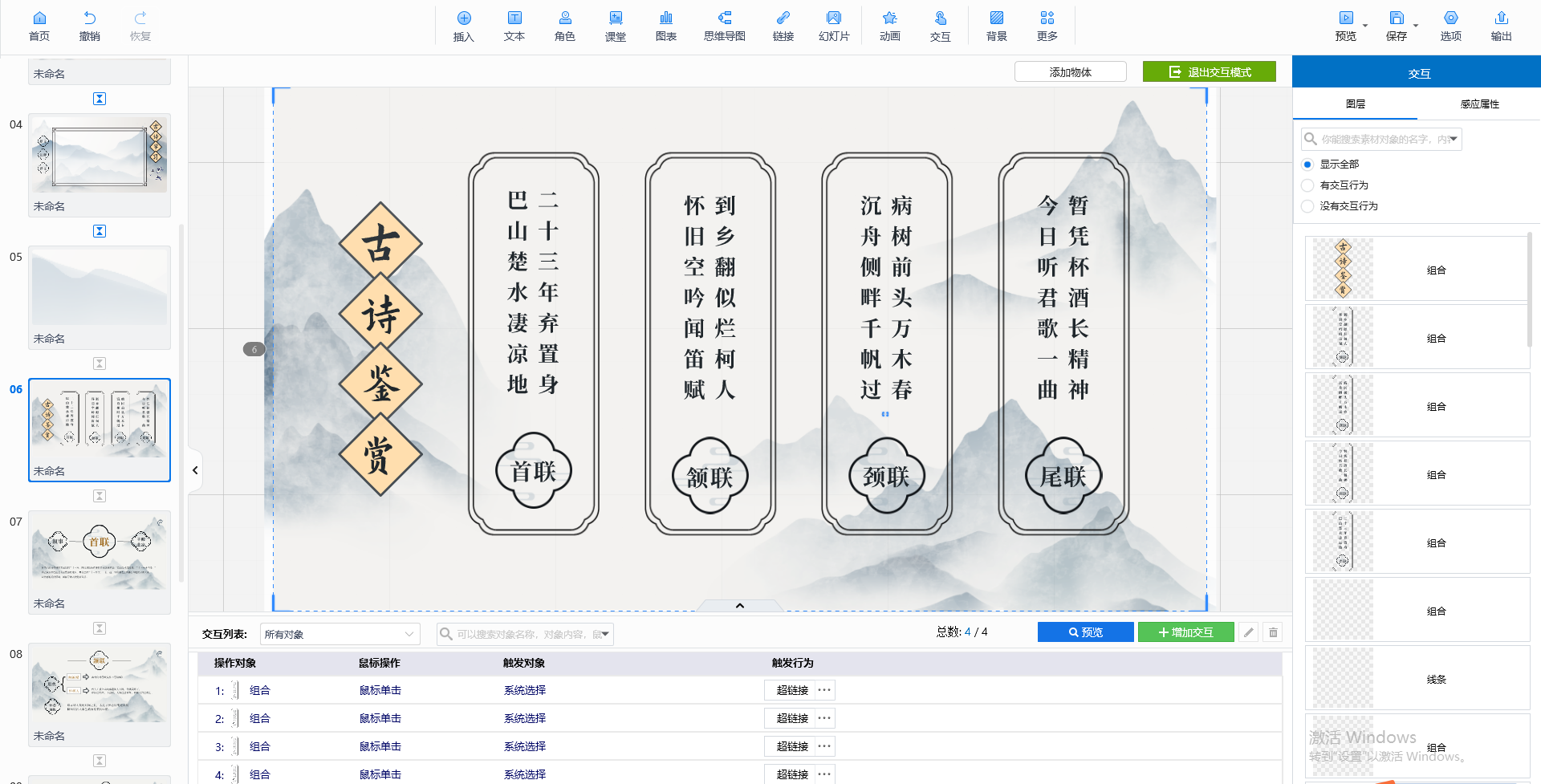
怎样制作交互微课ppt?我们以一位小学数学教师张老师为例,看看她是如何使用Focusky制作“圆的面积计算”这一主题的交互微课PPT的。
1.新建工程与选择模板 张老师首先打开Focusky软件,点击左上方的“新建空白项目”。在弹出的窗口中,她选择了一个简洁的3D背景作为PPT的底色,营造出一个立体而富有科技感的氛围。接着,她从内置的模板库中选择了一个适合数学教学的模板,模板中包含了清晰的线条和几何图形元素,为后续的PPT制作奠定了基础。
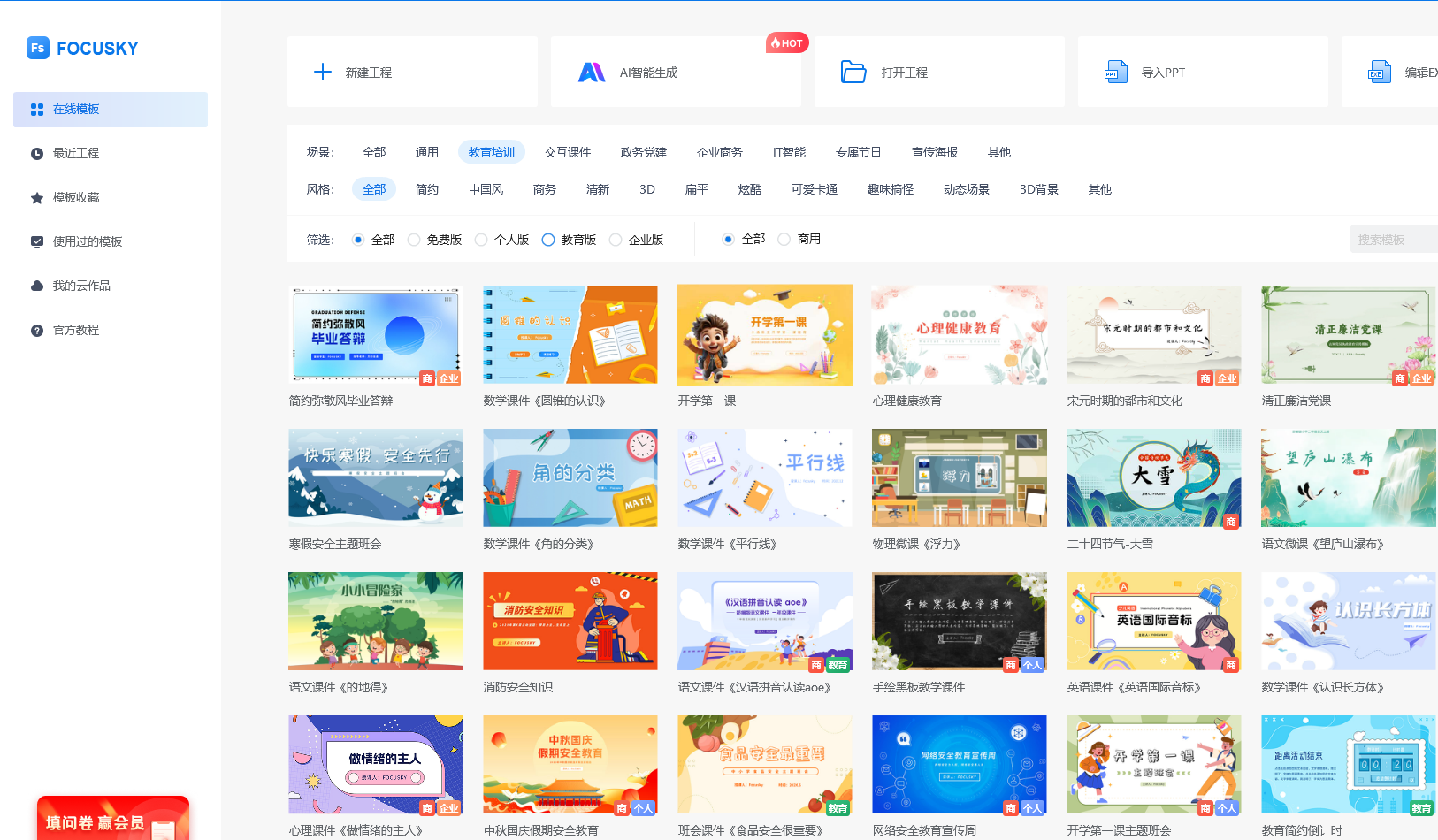
2. 添加内容与设置动画 张老师开始往PPT中添加内容。她首先插入了一个圆的图片,并在旁边标注了圆的半径“r”。然后,她利用Focusky的文本框工具,输入了圆的面积计算公式“S=πr²”。为了增强视觉效果,张老师为这些元素设置了动画效果。例如,当鼠标悬停在圆的图片上时,图片会逐渐放大,并显示出圆的半径;当点击文本框时,公式会以淡入的方式出现。
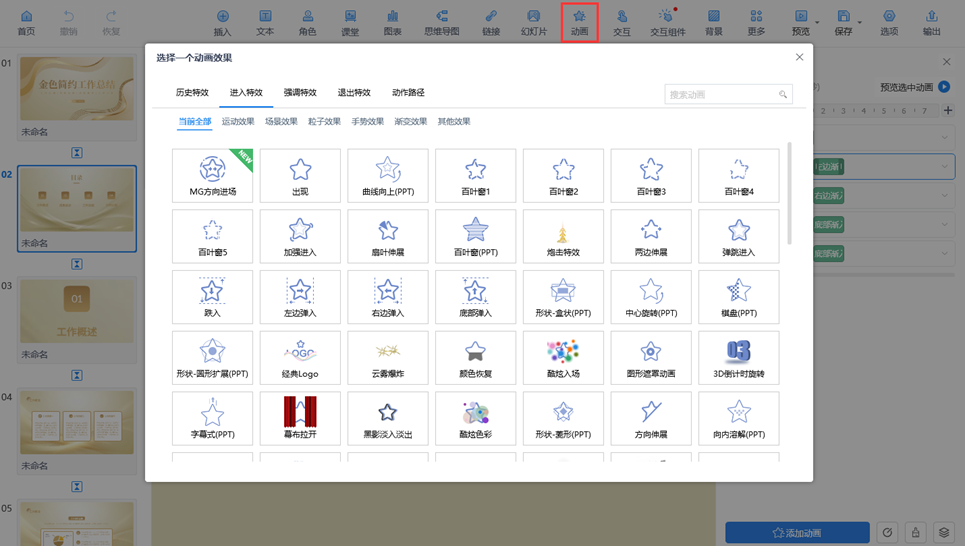
3. 创建交互元素 为了让PPT更具互动性,张老师添加了一个“计算面积”的按钮。当学生点击这个按钮时,会弹出一个输入框,要求学生输入圆的半径值。输入完成后,点击“计算”按钮,PPT会自动计算出圆的面积并显示出来。此外,张老师还设置了一些练习题和答案选项,学生可以通过点击按钮来选择答案,PPT会根据学生的选择给出反馈。
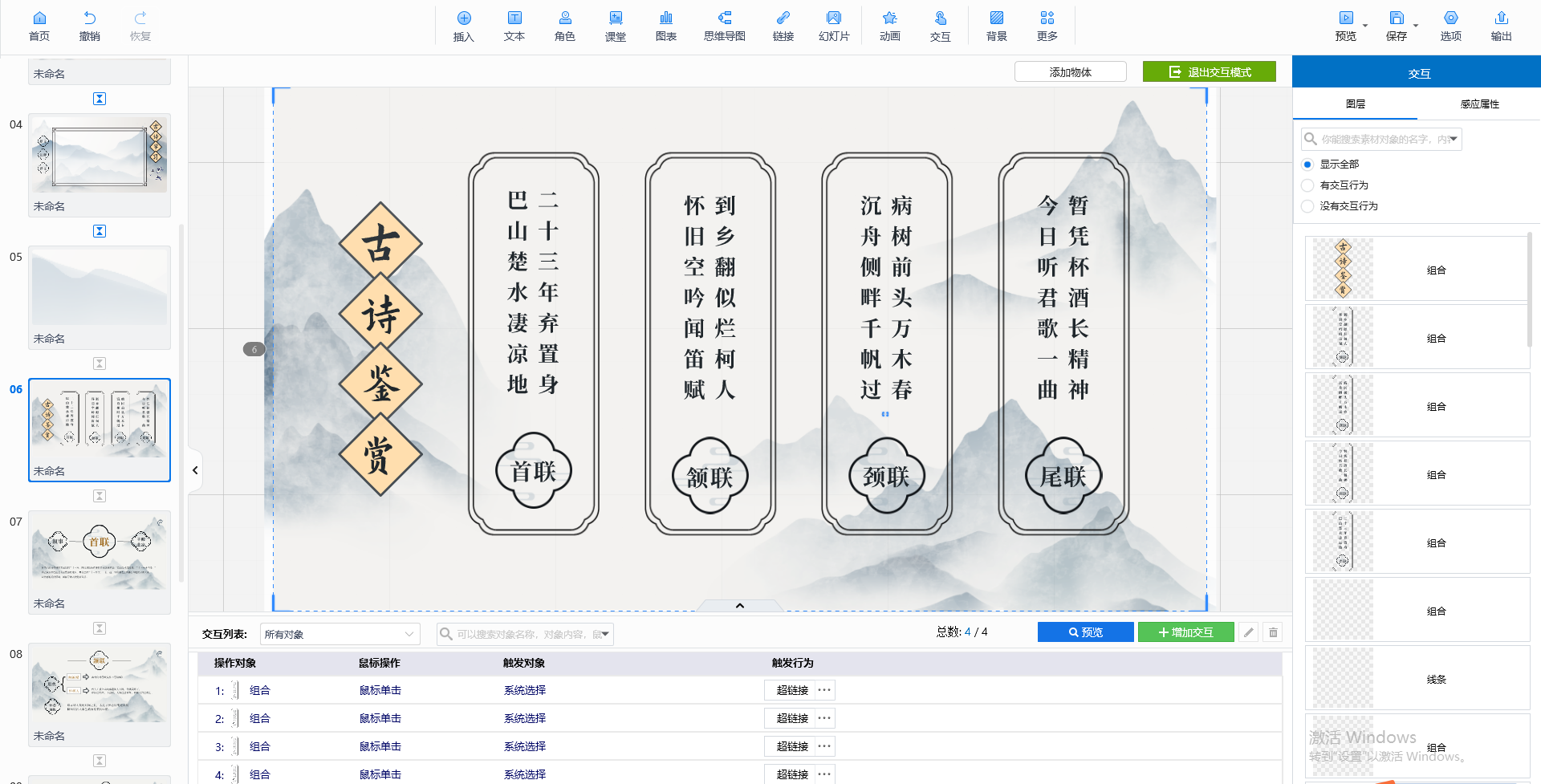
4. 细节优化与导出分享 在PPT制作完成后,张老师对细节进行了优化。她调整了幻灯片的布局、字体大小和颜色等,使得整个PPT更加美观大方。最后,她通过Focusky的导出功能,将PPT导出为可执行文件(exe格式),方便在没有安装Focusky软件的电脑上播放。同时,张老师还将PPT上传到了云端,方便学生随时随地进行学习。

通过上述案例,我们可以看到Focusky在制作交互微课PPT方面的强大功能。它不仅能够帮助教师轻松制作出美观大方的演示文稿,还能够通过丰富的交互元素激发学生的学习兴趣和参与度。